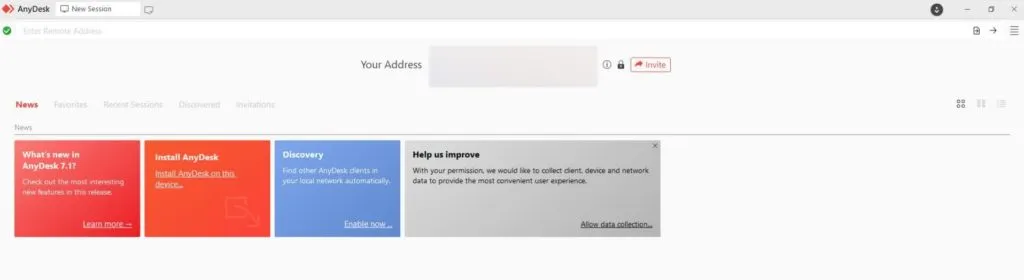በዘመናዊ ቴክኖሎጂ ዘመን ከአንድ በላይ ኮምፒዩተሮችን በአንድ ስክሪን ማግኘት መቻል ተችሏል። ይህ ከብዙ መሳሪያዎች ጋር ሲሰራ ወይም ማሳያውን ለሌሎች ማጋራት ሲያስፈልግ ጠቃሚ ሊሆን ይችላል። ይህ ጽሑፍ ይህንን ግብ ለማሳካት ያሉትን የተለያዩ አማራጮች እና እንዴት ተግባራዊ ማድረግ እንደሚቻል ይገመግማል.
ከአንድ በላይ ኮምፒውተር መስራት ከፈለክ ወይም... ተቆጣጠር አንድ፣ ምን አማራጮች እንዳሉ እና እንዴት እንደሚተገበሩ ለማወቅ ማንበብዎን ለመቀጠል ነፃነት ይሰማዎ።
በአንድ ሞኒተር ላይ ሁለት ኮምፒውተሮችን ለመጠቀም መንገዶች
በአንድ ተቆጣጣሪ ላይ ከአንድ በላይ ኮምፒዩተሮችን ለማስኬድ በብዛት ጥቅም ላይ የዋሉት ዘዴዎች የሚከተሉትን ያካትታሉ:
- ገመድ መጠቀም ይችላሉ ኤችዲኤምአይ ወይም ኮምፒውተሮችን ከማሳያ ወደብ ጋር ለማገናኘት DisplayPort።
- የእርስዎን ኮምፒውተር፣ ሞኒተሪ፣ ኪቦርድ እና አይጥ ለማገናኘት የቁልፍ ሰሌዳ፣ ቪዲዮ እና የመዳፊት መቀየሪያ (KVM) ይጠቀሙ። ከዚያ በቀላሉ በኮምፒውተሮች መካከል ለመንቀሳቀስ መቀየሪያውን መገልበጥ ይችላሉ።
- ከሌላ ኮምፒውተር ጋር ለመገናኘት የርቀት ዴስክቶፕ ደንበኛ ሶፍትዌርን ይጫኑ እና በርቀት ይቆጣጠሩት።
1. በርካታ ወደቦችን ተጠቀም
ማሳያዎ ከእርስዎ ዘመናዊ ቲቪ ጋር ተመሳሳይ የሆነ የግቤት ወደቦች ስብስብ አለው። አብዛኛዎቹ ዘመናዊ ማሳያዎች HDMI እና DisplayPort ወደቦች አላቸው, እና አንዳንዶቹ እንደ ሞዴል ኤችዲኤምአይ, ቪጂኤ እና ዲቪአይ ወደቦች ሊኖራቸው ይችላል. የቆዩ ተቆጣጣሪዎች እንኳን ቢያንስ ሁለት ወደቦች አሏቸው።
የዚህ ዘዴ ጥቅሞች እና ጉዳቶች-
ኮምፒውተሮችን ከነባርህ ማሳያ ጋር በቀላሉ ለማገናኘት እድል ይሰጥሃል።
ሆኖም እያንዳንዱን ኮምፒውተር ለመቆጣጠር የተለየ ኪቦርድ እና መዳፊት ያስፈልጋል። እንደ አስፈላጊነቱ የቁልፍ ሰሌዳውን እና ማውሱን በኮምፒውተሮች መካከል መቀያየር ይችላሉ. አንድ ኮምፒዩተር ብቻ ያለማቋረጥ የሚጠቀሙ ከሆነ ይህ ዘዴ ተስማሚ ሊሆን ይችላል.
ያንንም ግምት ውስጥ ማስገባት አለብህ የስክሪን ስፋት ለሁለት ኮምፒውተሮች በተመሳሳይ ጊዜ የተሞላው አብዛኛውን ጊዜ ለዘመናዊ ሰፊ ስክሪን ተቆጣጣሪዎች የተጠበቀ ነው። ከእነዚህ ማሳያዎች ውስጥ አንዱ ካለዎት፣ ሁለቱንም ውጽዓቶች በቋሚነት ለማሳየት እንዴት እንደሚያዘጋጁት ለማወቅ በመስመር ላይ መፈለግ ይችላሉ። በአማራጭ፣ ይህን ችግር ለመፍታት በጠረጴዛዎ ላይ ቦታ እንደሚወስድ ሳይጨነቁ ተንቀሳቃሽ ሞኒተር መጠቀምን ግምት ውስጥ ማስገባት ይችላሉ።

እንዴት እንደሚጫን?
ገመዶቹን ከኮምፒዩተርዎ ወደ ሞኒተሩ ካገናኙ በኋላ ወደ ሌላ ማንኛውም ኮምፒዩተር ለመድረስ የግብአት ምንጩን ለመቀየር የተቆጣጣሪውን የውስጥ ሜኑ መድረስ ይኖርብዎታል። ለዚህ ችግር ቀላል መፍትሄ ባለብዙ መሣሪያ ቁልፍ ሰሌዳ እና የመዳፊት ጥምርን በማግኘት ነው።
2. የ KVM ማብሪያ / ማጥፊያ ይጠቀሙ
KVM (የቁልፍ ሰሌዳ፣ ቪዲዮ እና አይጥ) ማብሪያ / ማጥፊያ/ ብዙ ኮምፒውተሮች እንዲገናኙ የሚያስችል መሳሪያ ሲሆን ውጤቱን በአንድ ሞኒተር ላይ እንዲያሳዩ እና በአንድ ኪቦርድ እና አይጥ ጥምር በመጠቀም እንዲቆጣጠሩ ያስችላቸዋል። ስለዚህ የቁልፍ ሰሌዳዎን እና አይጥዎን ያለማቋረጥ ማቋረጥ እና ማገናኘት ወይም ብዙ መሳሪያዎችን መጠቀም አያስፈልግዎትም።
የዚህ መሣሪያ ጥቅሞች እና ጉዳቶች-
የ KVM መቀየሪያ በይነገጽን የመጠቀም ሂደት ለቦታ ተስማሚ እና ለመጠቀም በጣም ቀላል ነው። በእርስዎ ፍላጎት እና አጠቃቀም ላይ በመመስረት ሁለት ኮምፒውተሮችን በተመጣጣኝ ዋጋ ለማገናኘት ቀላል የ KVM ማብሪያ / ማጥፊያ መምረጥ ወይም በርካታ የ 4K ግንኙነቶችን የሚደግፍ የላቀ መሳሪያ መምረጥ ይችላሉ።
የ KVM ዋና ማብሪያ / ማጥፊያን መጠቀም ጉዳቶቹ ኮምፒውተሮች ከተመሳሳዩ ማብሪያ / ማጥፊያ ጋር ለመገናኘት የሚያስፈልጉ ተጨማሪ ወጪዎች እና ኬብሎች ናቸው። የኬብል መጠን አብዛኛውን ጊዜ የተገደበ ነው። በተጨማሪም KVM ማብሪያና ማጥፊያዎች በኮምፒውተሮች መካከል ለመቀያየር የተወሰነ ጊዜ ሊወስዱ ይችላሉ፣ ይህም ለአንዳንድ ሰዎች የማይመች ነው።

እንዴት እንደሚጫን?
የKVM ማብሪያና ማጥፊያን ለማገናኘት እና በኮምፒውተሮች መካከል ለመቀያየር የሚከተሉትን ደረጃዎች መከተል ይችላሉ።
- የኃይል አስማሚውን ከ KVM ማብሪያ / ማጥፊያ ጋር ያገናኙ።
- የማሳያዎን HDMI ገመድ ከኮንሶሉ HDMI ወደብ በKVM ማብሪያ / ማጥፊያ ያገናኙ።
- ማያ ገጽዎን ያብሩ።
- መዳፊቱን እና የቁልፍ ሰሌዳውን በ KVM ማብሪያ / ማጥፊያ ላይ ከሚገኙት PS/2 ወይም የዩኤስቢ ወደቦች ጋር ያገናኙ።
በተገናኙ ኮምፒውተሮች መካከል ለመቀያየር በ KVM ማብሪያ / ማጥፊያ ላይ ያለውን ቁልፍ ወይም መግብር መጠቀም ይችላሉ። ይህ ማያ ገጽዎ ወደ አዲሱ ኮምፒዩተር ለማስተላለፍ ጥቂት ሰከንዶችን ይፈልጋል። ቁልፍም መጠቀም ይቻላል ኤችዲኤምአይ በኮምፒውተሮች መካከል ለመቀያየር እና አንድ ስክሪን ይጠቀሙ።
3. የርቀት ዴስክቶፕን ተጠቀም
ከላይ ያሉት አማራጮች ከእርስዎ ፍላጎት ጋር የማይስማሙ ከሆነ፣ ሌላው አማራጭ የርቀት ዴስክቶፕ (RDC) ደንበኛን እና የአገልጋይ መተግበሪያን መጠቀም ነው። የርቀት ዴስክቶፕ ደንበኛ ኮምፒዩተር ከሩቅ ቦታ ከሌላ ኮምፒዩተር ጋር እንዲገናኝ የሚያስችል መተግበሪያ ነው። ስለዚህም ደንበኛው ሌሎች ኮምፒውተሮቻችሁን ከዋናው ኮምፒዩተር እንዲደርስባቸው እና እንዲቆጣጠሩ ያስችላቸዋል።
ይህ የሚደረገው የደንበኛ አፕሊኬሽኑን በተጨባጭ በምትጠቀመው ኮምፒዩተር ላይ በመጫን እና በፈለከው ኮምፒዩተር ላይ የአገልጋይ አፕሊኬሽን በማስኬድ ነው።
የዚህ መፍትሔ ጥቅሞች እና ጉዳቶች-
የዚህ መፍትሄ ጥቅሙ ሌሎች ኮምፒውተሮችን ከዋናው ኮምፒዩተራችን በቀላሉ እና በነጻ በተመሳሳይ ኔትወርክ በመጠቀም እንዲደርሱ ማድረግ ነው።
ይሁን እንጂ የዚህ መፍትሔ ውጤታማነት በአውታረ መረብ ግንኙነትዎ ጥራት ላይ የተመሰረተ ነው. በደካማ ግንኙነት ሌላ ኮምፒዩተር ሲቆጣጠሩ በቁልፍ ሰሌዳ ምላሽ እና የመዳፊት እንቅስቃሴዎች ላይ መዘግየት ሊኖር ይችላል። ሌላኛው ኮምፒዩተር ከተመሳሳዩ የአካባቢያዊ አውታረመረብ ጋር ከተገናኘ እነዚህ ሊሆኑ የሚችሉ መዘግየቶችን ማስቀረት ይቻላል።
እንዴት እንደሚጫን
አማራጭ 1፡
የማይክሮሶፍት RDC መሳሪያ በዊንዶው ውስጥ ነው የተሰራው እና የዊንዶውስ 10 ሁለንተናዊ መተግበሪያን በማይክሮሶፍት ስቶር መጫን ይችላሉ። የዴስክቶፕ ግንኙነትን እንዴት ማዋቀር እንደሚቻል እነሆ፡-
- በርቀት ሊደርሱበት ወደሚፈልጉት ኮምፒውተር ይግቡ።
- በዚህ ኮምፒውተር ላይ የርቀት ዴስክቶፕን ለማንቃት፡-
- አግኝ ቅንብሮች > ስርዓቱ > የርቀት ዴስክቶፕ .
- ቀጥሎ ያለውን መቀየሪያ አንቃ የርቀት ዴስክቶፕን አንቃ > ያረጋግጡ .
ከአሁኑ ኮምፒውተርህ ጋር ከሁለተኛው ኮምፒውተርህ ጋር ለመገናኘት፡-
- የርቀት ዴስክቶፕ ግንኙነት መተግበሪያን ለመክፈት ወደ ጀምር ምናሌ ይሂዱ እና የዊንዶውስ መለዋወጫዎች አቃፊን ይምረጡ።
- "የርቀት ዴስክቶፕ ግንኙነት" የሚለውን አማራጭ ይምረጡ.
- በ RDC መስኮት የኮምፒተር መስክ ውስጥ የሁለተኛውን ኮምፒዩተር ስም ወይም አይፒ አድራሻ ይተይቡ።
- የ Show Options አዝራሩን ጠቅ ያድርጉ፣ ከዚያ ለመግባት የሚጠቀሙበትን መለያ ምስክርነቶችን ያስገቡ።
- ከፈለጉ “ምስክርነቶችን ላስቀምጥ” የሚለውን አማራጭ ይምረጡ እና “Connect” ን ጠቅ ያድርጉ።
- የርቀት ኮምፒዩተሩ ማንነት ሊረጋገጥ እንደማይችል መልእክት ከደረሰህ “ከዚህ ኮምፒውተር ጋር ስላለው ግንኙነት ዳግመኛ አትጠይቀኝ” በሚለው ሳጥን ላይ ምልክት አድርግና ከዚያ አዎ የሚለውን ጠቅ አድርግ።
አማራጭ 2፡
በአማራጭ፣ ለዚህ አላማ የ AnyDesk መተግበሪያን መጠቀም ይችላሉ። AnyDesk ኮዱ እስካልዎት ድረስ ማንኛውንም ሌላ ኮምፒዩተር በርቀት እንዲደርሱበት የሚያስችል ነፃ መተግበሪያ ነው። ይህንን ለማግኘት የሚከተሉትን ደረጃዎች ይከተሉ።
- አንድ መተግበሪያ ያውርዱ AnyDesk እና በሁለቱም መሳሪያዎች ላይ ይጫኑት.
- በሁለቱም መሳሪያዎች ላይ የ AnyDesk መተግበሪያን ያሂዱ.
- በሁለተኛው መሣሪያ (ከርቀት ሊደርሱበት የሚፈልጉት መሣሪያ) በ "አድራሻዎ" ክፍል ውስጥ የተገለጸውን ኮድ ይቅዱ.
- የተቀዳውን ኮድ በዋናው መሳሪያዎ ላይ ባለው "የርቀት ዴስክ አስገባ" መስክ ውስጥ አስገባ እና የግንኙነት ጥያቄ ወደ የርቀት መሳሪያው ይላካል።
- በዋናው መሣሪያዎ ላይ ካለው የርቀት መሣሪያ የግንኙነት ጥያቄን ይቀበሉ።
በዚህ መንገድ አፕሊኬሽን በመጠቀም ሌላውን ኮምፒውተር በርቀት ማግኘት ይችላሉ። AnyDesk ቀላል እና ውጤታማ።
ሁለት በአንድ ዋጋ
ብዙ ኮምፒውተሮችን ሲጠቀሙ ከአንድ ኮምፒውተር ሆነው በመካከላቸው ለመግባባት ቀላል ለማድረግ ብዙ አማራጮች አሉ። ኮምፒውተሮችህ አንድ ላይ ከሆኑ የኤችዲኤምአይ ወይም ዲቪአይ ገመድ ተጠቅመው ከማሳያው ጋር ማገናኘት ትችላለህ። በተጨማሪም፣ በመካከላቸው ለመቀያየር ሁሉንም መሳሪያዎችዎን ከKVM ማብሪያ / ማጥፊያ ጋር ማገናኘት ይችላሉ። ነገር ግን፣ የቀደሙት ሁለቱ አማራጮች ኮምፒውተርዎ እና ሞኒተሪዎ አንድ ላይ እንዲቀራረቡ ይፈልጋሉ።
በተመሳሳይ ጊዜ የግንኙነት አጠቃቀም ግምት ውስጥ ይገባል ዴስክቶፕ የርቀት መቆጣጠሪያ ኮምፒውተሮችዎ በጂኦግራፊያዊ ሁኔታ ሲራራቁ በጣም ጥሩ አማራጭ ነው። የታለመው መሳሪያ ሲበራ እና የግንኙነቱ ጥራት ጥሩ በሚሆንበት ጊዜ ሌላውን ኮምፒዩተር ከርቀት በኔትወርኩ በቀላሉ ማግኘት ይችላሉ። በዚህ መንገድ ከሌላው መሳሪያ ፊት ለፊት እንዳለህ ከዋናው ኮምፒውተርህ መስራት ትችላለህ።
የተለመዱ ጥያቄዎች
1. በአንድ ሞኒተር ላይ ሁለት ኮምፒውተሮችን ማሄድ እችላለሁ?
አዎ, ኮምፒተርዎን በአንድ ስክሪን ላይ ማሄድ ይችላሉ. በአብዛኛዎቹ አጋጣሚዎች ኮምፒውተርዎ የኤችዲኤምአይ ወይም የማሳያፖርት ገመድ በመጠቀም ከአንድ ማሳያ ጋር ይገናኛል። ዴስክቶፕዎ በነጠላ ስክሪን ላይ ይታያል፣ እና በኮምፒውተርዎ ላይ እንደዛ መስራት ይችላሉ።
ከአንድ በላይ ኮምፒዩተሮችን ከአንድ ማሳያ ጋር እንዴት ማገናኘት እችላለሁ?
ከአንድ በላይ ኮምፒዩተሮችን ከአንድ ማሳያ ጋር ለማገናኘት የቁልፍ ሰሌዳ፣ ቪዲዮ እና አይጥ (KVM) መቀየሪያ መጠቀም ይችላሉ። KVM ከአንድ በላይ መሳሪያዎችን እንዲያገናኙ ይፈቅድልዎታል አሚምዩር እና ስክሪን፣ ኪቦርድ እና አይጥ፣ ስለዚህ የተለያዩ ኮምፒውተሮችን በተመሳሳይ ስክሪን በተመሳሳይ ኪቦርድ እና አይጥ በመጠቀም መቆጣጠር ይችላሉ። KVMን በመጠቀም በኮምፒውተሮች መካከል በቀላሉ መቀያየር ይችላሉ።
ኮምፒውተሮችን በርቀት ለመድረስ ሌሎች መንገዶች አሉ?
አዎ፣ እንደ RDC ያሉ የርቀት ዴስክቶፕ ግንኙነት መተግበሪያዎችየርቀት ዴስክቶፕ ግንኙነት) ወይም እንደ AnyDesk ያሉ መተግበሪያዎች ኮምፒውተሮችን በርቀት ለመድረስ። እነዚህን አፕሊኬሽኖች በተለያዩ መሳሪያዎች ላይ መጫን እና በርቀት ለመቆጣጠር ከሌሎች ኮምፒውተሮች ጋር በአውታረ መረቡ መገናኘት ይችላሉ። ይህ ከየትኛውም ቦታ ሆነው እንዲሰሩ እና የርቀት ኮምፒውተሮችን በኢንተርኔት እንዲደርሱ ያስችልዎታል.
2. KVM ምን ማለት ነው?
የKVM (ቁልፍ ሰሌዳ፣ ቪዲዮ እና አይጥ) ማብሪያ / ማጥፊያ/ ማብሪያ / ማጥፊያ/ ከበርካታ ኮምፒውተሮች እንዲገናኙ የሚያስችል መሳሪያ ነው ወደ አንድ ማሳያ ውፅዓት እና ከአንድ የመሳሪያ ስብስብ ግቤት።
ዝጋ፡
በዘመናዊ ቴክኖሎጂ እና ትክክለኛ መሳሪያዎች ማንም ሰው አሁን ከአንድ በላይ ኮምፒዩተሮችን ከአንድ ሞኒተር ጋር ማገናኘት ወይም ኮምፒውተሮችን በርቀት ማግኘት ይችላል። በኮምፒውተሮች መካከል በፍጥነት መቀያየር ቢፈልጉ ወይም ከየትኛውም ቦታ ሆነው በርቀት ቢሰሩ ለእርስዎ መፍትሄ አለ። ለፍላጎትዎ በጣም የሚስማማውን አማራጭ መምረጥ ከብዙ መሳሪያዎች ጋር በሚሰሩበት ጊዜ ምርታማነትዎን እና ምቾትዎን ከፍ ለማድረግ ይረዳዎታል።